“一年来,我积累了大量 DVD 库。有什么合法的方法可以在家将 DVD 传输到 iPad 吗?”
“有没有办法在 iPad 上使用便携式 DVD 播放器?”
“如何将 DVD 放到我的 iPad 上?我试过 HandBrake,但是不行。”
与其他播放器相比,iPad 是长途旅行或其他场景中观看电影的好工具。您可能没有时间坐下来用 DVD 播放器播放光盘。因此,为什么不将 DVD 转换为 iPad 兼容格式?您可以使用任何视频播放器在 iPad 上自由观看 DVD。
市面上有很多免费的在线和离线 DVD 转 iPad 转换器软件。但是,由于版权保护,您无法使用 HandBrake 以及其他开源 DVD 翻录软件将 DVD 转 iPad。幸运的是,您可以找到详细的步骤来修复受版权保护的 免费将 DVD 导入 iPad 点击此处。只需阅读并关注即可。

第1部分。 你能在 iPad 上看 DVD 吗
一般来说,iPad 本身不支持任何直接播放 DVD 光盘。在 iPad 上播放您喜爱的 DVD 电影的唯一方法是将 DVD 内容转换为 iPad 支持的数字文件。然后,您就可以流畅地播放它。与 iPad 兼容的视频格式信息如下所列。
- 格式:MPEG-4、M4V、MOV、Motion JPEG 兼容 AVI
- 编解码器:H.264、H.265、MPEG-4、HEVC(最新型号)、M-JPEG
- 扩展:.mp4、.m4v、.mov、.avi
- 比特率:MPEG-4 和 H.264 每通道最高 160 Kbps;Motion JPEG (M-JPEG) 每通道最高 35 Mbps
第2部分。 如何将 DVD 电影复制到 iPad 支持的格式
如何使用 Blu-ray Master 免费 DVD 翻录器将 DVD 转换为 iPad 格式
这是 蓝光母版 免费 DVD 翻录器 它可以帮助您将商业 DVD 翻录到 iPad、iPhone、iPod 和其他便携式设备,且质量零损失。此外,您还可以从 DVD 中提取音频并保存为 MP3、AAC、AC3 和其他格式。DVD 转 iPad 免费软件可以将 DVD 翻录成任何视频或音频格式,以便在 iPad 上快速高质量地播放。
- 免费将加密的 DVD 翻录为 iPad 优化预设,其中包含所有字幕和音轨。
- 将 DVD 批量转换为 MP4、MOV、MKV、AVI 等 200 多种格式,具有高图像质量和超快的速度。
- 自定义 DVD 视频效果以裁剪视频、添加水印、应用视觉效果等。
- 免费的 DVD 到 iPad 转换器适用于 Windows 11/10/8/7/XP/Vista。
免费下载
对于 Windows
安全下载
免费下载
对于 macOS
安全下载
步骤1。免费下载、安装并启动最佳的 DVD 至 iPad 转换器。将 DVD 光盘插入 DVD 驱动器。

第2步。点击“加载光盘”获取所有 DVD 电影。突出显示视频,展开“配置文件”列表,然后从 iPad 列表中选择兼容格式。

步骤3.点击“编辑”可编辑所选的 DVD 视频。您可以调整视频亮度、对比度、饱和度、色调和其他细节。

步骤4。从“设置”列表中调整 iPad 配置文件设置。最后,单击“转换”即可在 Windows 10 上免费将 DVD 翻录到 iPad。
笔记: 在设置界面,可以自定义输出参数,例如H.265、MPEG-4以及其他与iPad兼容的参数。

如何使用 HandBrake 将 DVD 转换为 iPad 格式
手刹 有没有其他免费的 DVD 转 iPad 工具可以将 DVD 翻录到 iPad?它支持 Windows、Mac 和 Linux 系统上的 DVD 格式。在这里,您将了解使用 Handbrake 将 DVD 转换为 iPad 格式的详细步骤。
步骤1。在计算机上运行 Handbrake,并将 DVD 插入光驱。然后,程序将自动扫描您的 DVD。
第2步。您可以点击 Handbrake 顶部的“切换预设”。然后,您可以选择“设备”部分。由于您想要 iPad 格式的输出,因此您可以选择“iPad”作为输出格式。
步骤3.点击“开始”按钮开始转换过程。转换过程可能需要一些时间。
众所周知,Handbrake 无法翻录受保护的 DVD。如果您仍想将其转换为 iPad 支持的格式,则可以使用第 1 部分中的免费 DVD 翻录器。
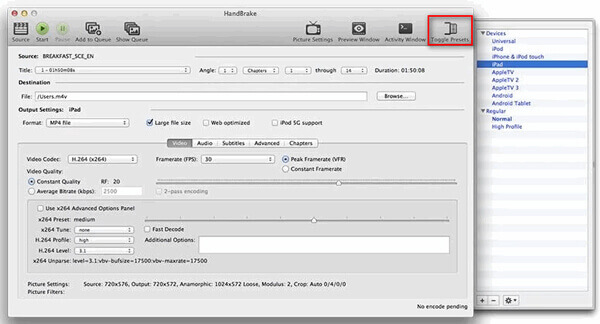
第 3 部分。 如何使用 iTunes 将 DVD 添加到 iPad
要使用 iTunes 将 DVD 添加到 iPad,您需要先将 DVD 转换为数字格式(第二部分)。如果已完成此操作,现在就可以将转换后的文件传输到 iTunes 资料库中。请继续阅读分步指南。
步骤1。 在计算机上启动 iTunes,然后单击 文件 > 将文件添加到库 或者 将文件夹添加到库 打开您的文件夹。

第2步。 选择转换后的视频文件或文件夹,然后单击 打开 来加载它们。
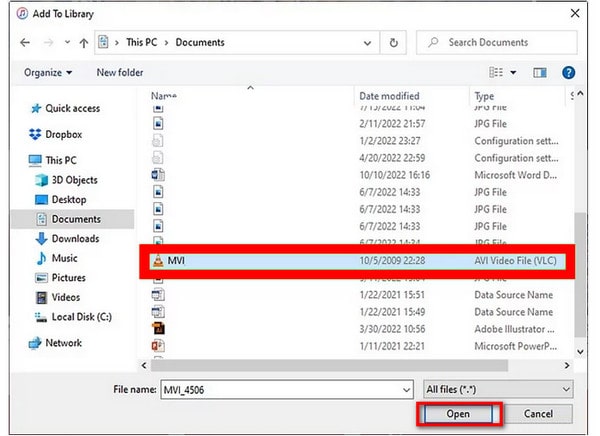
步骤3. 最后,您可以点击 家庭影片 在左侧面板中查找转换后的 DVD 文件。

只需几个步骤,即可通过 iTunes 将 DVD 复制到 iPad,操作简单易学。快来尝试一下吧!
第 4 部分。 如何在 iPad 上观看 DVD(无需转换)
除了上述方法外,另一种在 iPad 上观看 DVD 的可行方法是将 Mac DVD 播放场景镜像到 iPad。要将 Mac 的屏幕镜像到 iPad,您需要使用 macOS 和 iPadOS 内置的 Sidecar 功能。通过镜像或扩展 Mac 的屏幕,Sidecar 可让您将 iPad 用作电脑的第二个显示器。关注我们,了解如何操作。
提示
两台设备都必须激活双重身份验证,并使用同一个 Apple ID 登录。
两台设备都应启用蓝牙、Wi-Fi 和 Handoff,并且它们之间的距离应在 10 米(30 英尺)以内。
iPad 上的蜂窝连接和 Mac 上的互联网连接不应共享。
步骤1。在 Mac 上,点击“屏幕镜像打开控制中心后,它会在可用设备中显示你的 iPad。
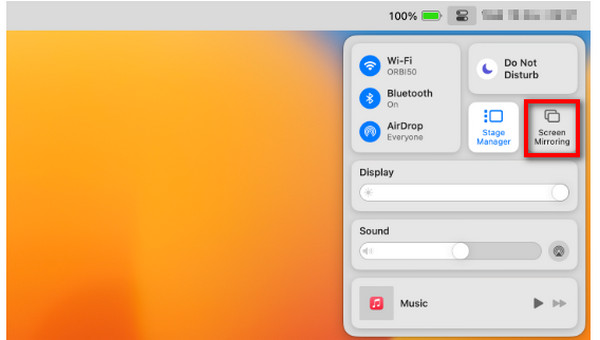
第2步。选择你的 iPad 设备。出现提示时,如果第二个屏幕上显示密码,请输入 iPad 上的密码。
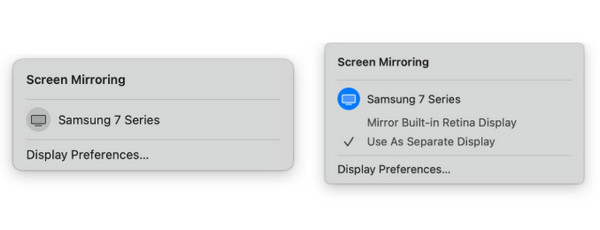
第 5 部分。 免费将 DVD 转换为 iPad 的常见问题解答
-
iPad 是否兼容 DVD 驱动器?
不可以,iPad 不兼容外部 DVD 驱动器,无法直接播放 DVD。
-
如何在无需转换的情况下在 iPad 上观看 DVD?
要在 iPad 上观看 DVD 而不进行转换,您应该使用 DVD 驱动器在 Mac 上播放 DVD 文件或 DVD 播放机,然后使用 AirPlay 功能将 Mac 镜像到 iPad。
-
您可以将 DVD 传输到 iPad 吗?
不可以,您不能直接将 DVD 光盘、文件夹或 ISO 文件传输到 iPad。您必须先将 DVD 转换为 iPad 支持的 MP4 或 MOV,然后使用 iPad 传输软件将 DVD 文件放入 iPad。您可以从以上部分查看详细信息。
包起来
恭喜你读到了最后。现在,我们相信你已经学会了如何在 iPad 上欣赏 DVD 电影 免费 DVD 至 iPad 转换器 软件。即使 iPad 不直接支持 DVD 播放,这些 DVD 转 iPad 工具仍然可以为您提供方便、简单的传输操作来实现它。提到的 Blu-ray Master Free DVD Ripper 是一款功能强大且全面的 DVD 转 iPad 工具。如果您仍然不相信,请下载尝试一下。

